|
2024-08-28 13:45
조회: 11,582
추천: 28
Plater 유목민들에게 추천하는 Quazii Plater 프로필https://www.youtube.com/watch?v=s_pNAUq9kI8&t=298s
Wow에선 보스뿐만 아니라 잡몹들도 다양한 스킬을 쓰며, 특정 스킬들은 차단이 되지 않거나 군중제어 기술로 끊어지지 않을 경우, 파티 전멸에 이르는 경우도 있기 때문에, 몹이 어떤 스킬을 쓰고 있는지 실시간으로 확인하는 것이 중요합니다. 그걸 도와주는 애드온이 Plater 라는 애드온인데요. Plater에는 각종 설정 세팅 방법이 있어 초보자가 설치하게 될 경우 이게 뭐야.. 라는 말이 자동으로 나올 수 밖에 없습니다. 이런 초보자들을 위해 남의 세팅을 그대로 베껴서 오는 프로필 가져오기 기능을 제공하며 여러 유저가 쓰는 Plater 프로필 중에 제가 가장 좋다고 생각하고 용군단 시즌2때부터 지금까지 사용하고 있는 Plater 프로필을 소개합니다. (영어가 되시는분들은 위 유투브 영상이나 아래 영문 설명을 바로 참고하시면 더 쉽고 자세하게 습득 가능합니다.) 영문 설명바로가기 ---------------------------------------------------------------------------------------------------------------------------------- 본문 설명 정상적으로 Quazii Plater 프로필을 가져오기 하게 되면 던전을 들어가게 될 시 몬스터의 이름표가 다음과 같이 표시 됩니다. 1. 몹 구분 표시 기능  차단이 가능한 스킬을 쓰는 몬스터는 보라색 이름표로 표시 전방기(Frontal)을 쓰는 몬스터는 하늘색 이름표로 표시 나머지 빨간색으로 표시 2. 몹 스킬 캐스팅 표시 구분 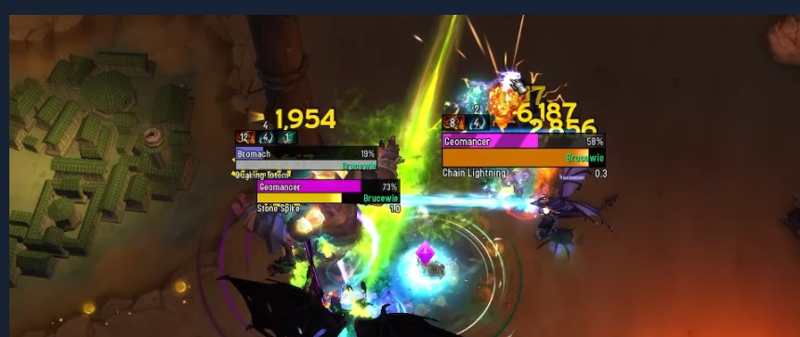 반드시 짤라야 하는 스킬은 주황색바로 캐스팅이 올라감. 짜르면 좋고 안짤라도 큰일나지 않는 스킬은 노란색바로 캐스팅이 올라감. 3. 전방기 경고 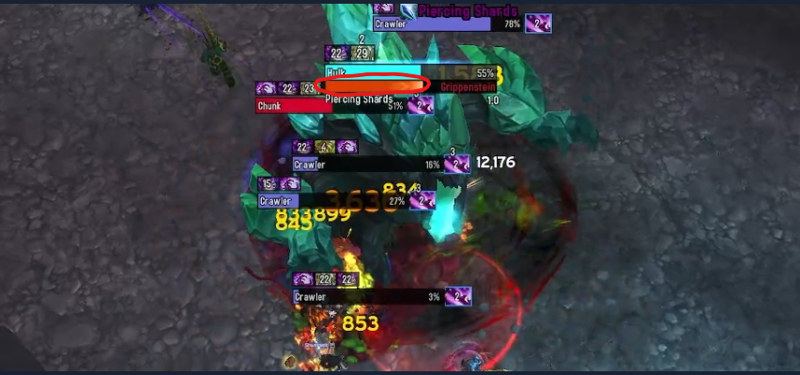 파란색 이름표를 가진 몹이 전방기를 쓰게 될 시, 진한 주황색으로 전방기 캐스팅이 올라감. 4. 군중제어기로만 끊어야하는 스킬 표시 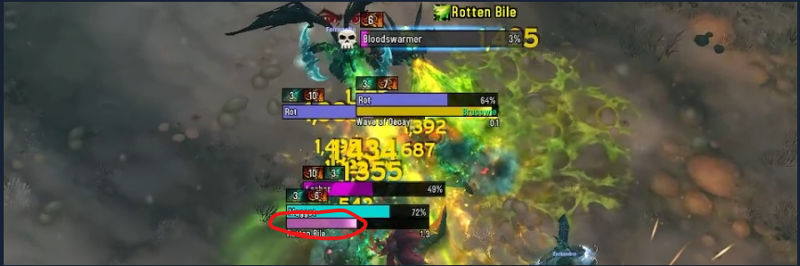 심판의 망치나 충격파와 같이 군중제어 기술로만 끊을 수 있는 기술은 보라색 캐스팅바가 올라감. 5. 어그로 관련 기능 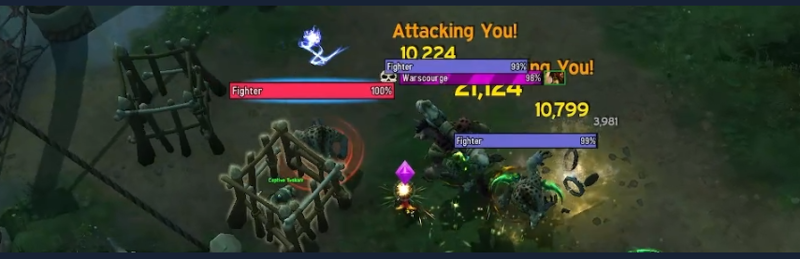 탱커로 플레이 시, 몹 이름표가 빨간색인 경우, 자신이 어그로를 가지고 있지 않다는 의미. (도발) 딜러로 플레이 시, 몹 이름표가 빨간색인 경우, 자신이 그 몹의 어그로를 가지고 있다는 의미. (딜중지) 6. 이름 단순화  몹들의 이름이 일반적으로 엄청 긴데, 특정 부분을 짤라서 단순화 시킴. ---------------------------------------------------------------------------------------------------------------------------------- 여기까지가 Plater 프로필만 받게 될 시 제공되는 기능이고 추가 옵션 가능도 가지고 있습니다. (추가 기능은 따로 추가 설치나 mod를 import 해줘야 합니다.) 추가기능 1 : 소리 경고 기능 1. SharedMedia 2. SharedMedia_Causese 이 두 애드온을 설치 시, 전방기땐 "Frontal". 군중제어로 끊어야 할땐 "CC" 라고 소리 경고를 해줍니다. 추가기능 2 : 차단가능 시 차단바에 초록색 테두리 표시 기능 해당 mod를 가져오기 하게 될 시, 본인의 차단기(들이치기, 발차기 등등)가 사용가능 할 때 몹의 차단 바에 초록색으로 테두리 표시를 해줍니다. 예시 스크린샷  설치 방법 1. Curseforge를 통해 Plater를 설치 2. Curseforge를 통해 SharedMedia, SharedMedia_Causese 설치 3. 와우 접속하여 채팅창에 /plater 입력 4. 메뉴 목록에서 프로필 부분 찾아 프로필 가져오기 클릭 5. https://www.dropbox.com/scl/fi/mtjelavevftwd9xi4ctzv/Quazii-TWW-Plater-Profile.txt?rlkey=4xfxxizcqnr1eokp21mnp66lm&e=1&dl=0 해당 링크에 가서 프로필 복사하여 plater 프로필에 붙여넣기. (내용을 클릭 3번하면 전체선택이 됩니다.) 6. https://docs.google.com/document/d/13fZrijs973SnqNFHFY4dwsezw54kFAkfi51bOPO2dxM/edit 에서 모드도 똑같이 복사하여 이번엔 프로필 가져오기 하지 않고 플레이터 메뉴중 mod를 찾아 mod import하기 설치방법 원본(영문) 질문이 있으시면 댓글로 남겨주세요. 최대한 빠르게 답변드리도록 하겠습니다.
EXP
9,962
(20%)
/ 10,601
|
인벤 공식 앱
댓글 알람 기능 장착! 최신 게임뉴스를 한 눈에 보자








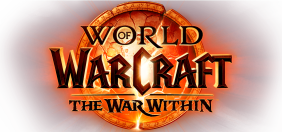
 간지남성헌
간지남성헌